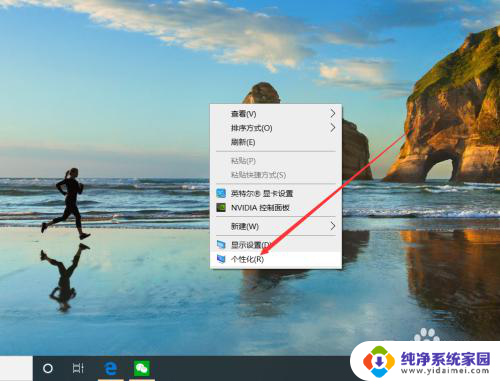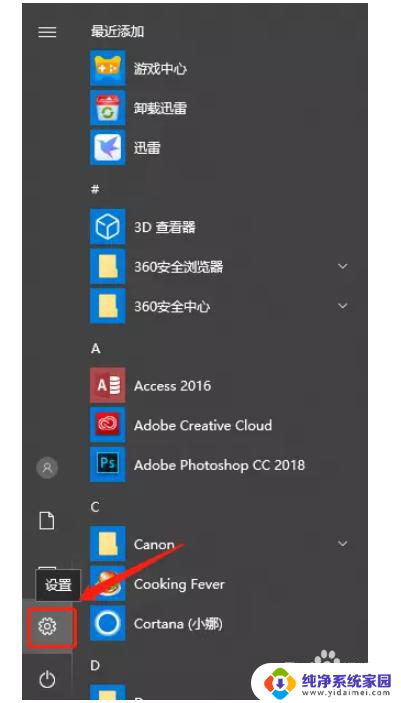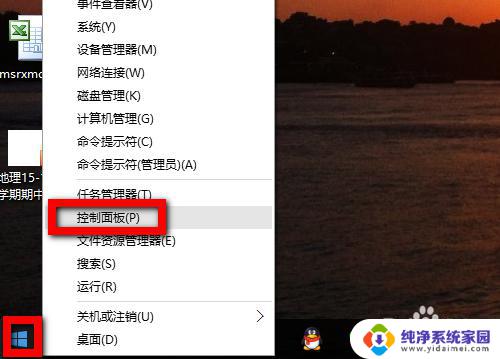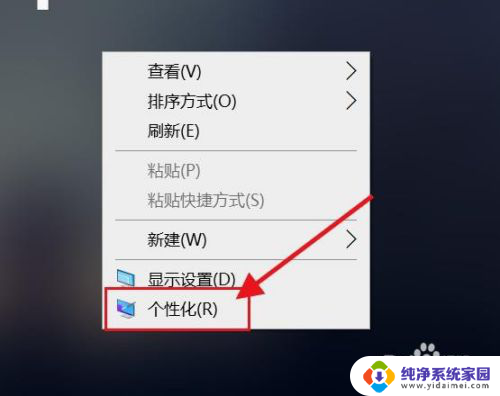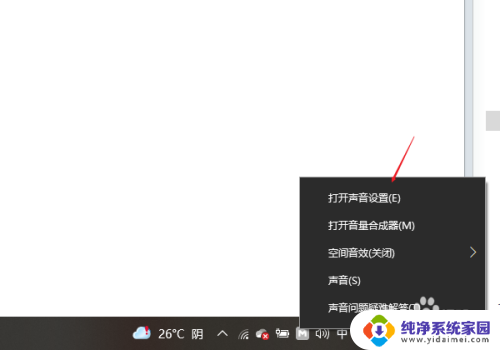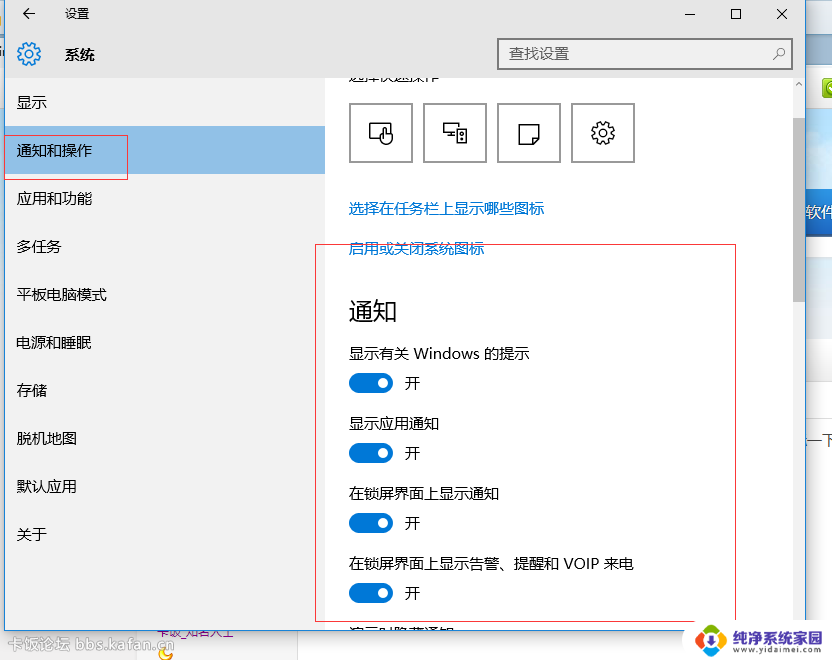电话如何设置铃声 如何关闭win10系统的声音提示
更新时间:2024-07-21 09:42:51作者:yang
现在的手机功能越来越强大,设置来电铃声也变得越来越多样化,有些人喜欢设置独特的铃声来区分不同的联系人,而有些人则偏爱简单清脆的音乐。不过有时候我们可能会遇到一些困扰,比如不知道怎么设置来电铃声,或者想要关闭Win10系统的声音提示。不用担心下面我们就来看看如何轻松解决这些问题。

步骤
打开电脑,用鼠标右键单击桌面空白处,这时会出现一个菜单。
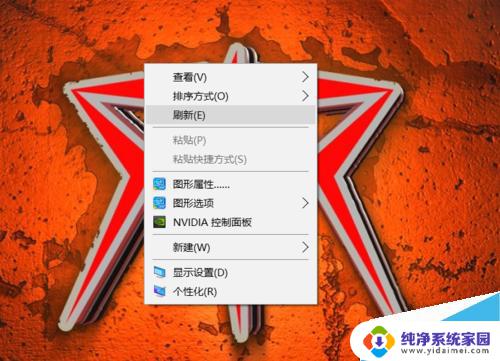
之后在出现的菜单栏里面找到“个性化”,点击个性化。
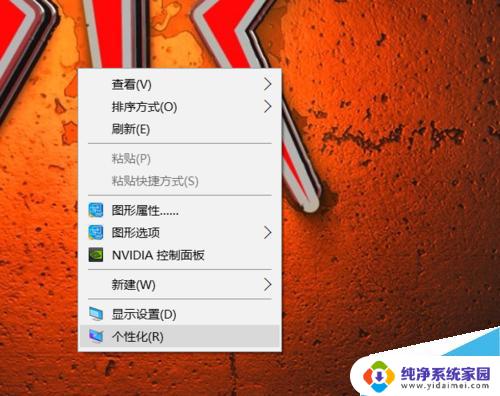
进入个性化后,点击左侧栏里面的主题。
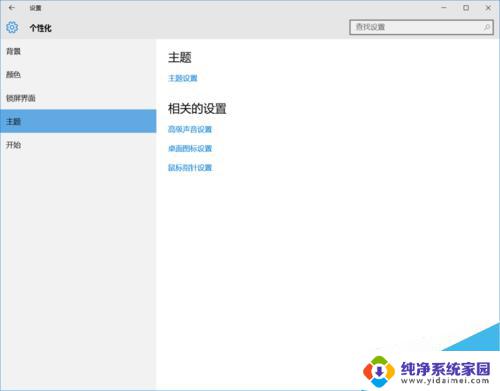
点击主题后,就可以看见相关的设置。之后在相关的设置里面找到高级声音设置。
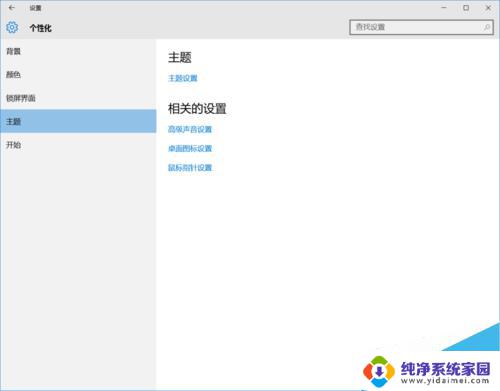
之后出现声音的设置页面,就可以更改系统声音的铃声。也可以设置关闭。
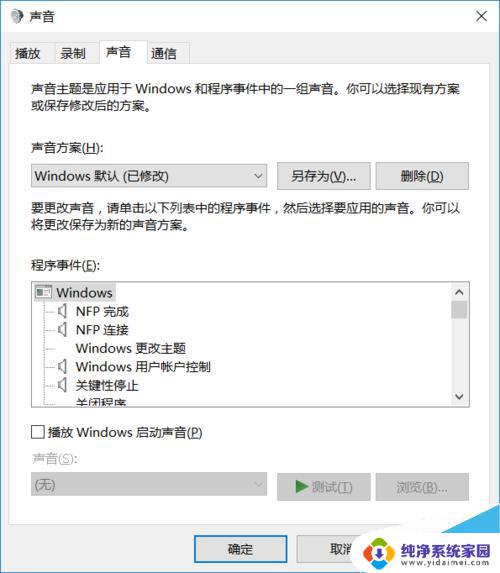
可以先点击下侧的测试,之后点击后面的浏览,更换你需要的铃声。
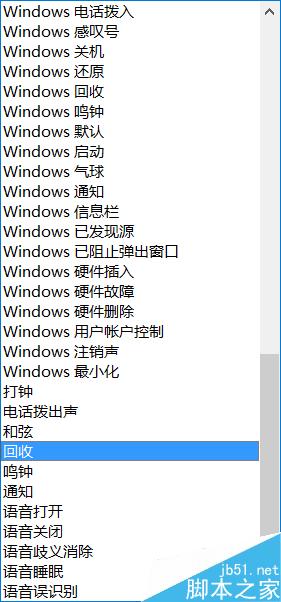
以上就是电话如何设置铃声的全部内容,有需要的用户可以根据这些步骤进行操作,希望能对大家有所帮助。